Slik justerer du lysstyrken på Google WiFi-LED-lampene

Hvis du har hoppet på Google Wifi-toget (eller i det minste vurderer det), vet du at det er mange grunner å elske Googles nettverksoppsett. Og like nyttig som indikatorlysene er å fortelle deg at alt er slått på og går glatt, kan de også være en distraksjon. Slik deaktiverer du dem.
RELATED: Slik dimiserer du den blendende blendingen av LED-lampene til Gadgets
Det er riktig, det er ikke nødvendig med elektrisk tape her-Google Wifi har faktisk en funksjon som lar deg slå lysene av fra appen. Hvis du har flere Wifi-enheter i hjemmet ditt, kan du styre hver enkelt individuelt, noe som gir en fin touch på Googles side. På den måten kan du helt deaktivere lyset på enheten i følsomme områder som soverom og sveve lysstyrken i stuen hvis du vil.
Først slår du på Wifi-appen, og klikker på Innstillinger-fanen - den er den ene
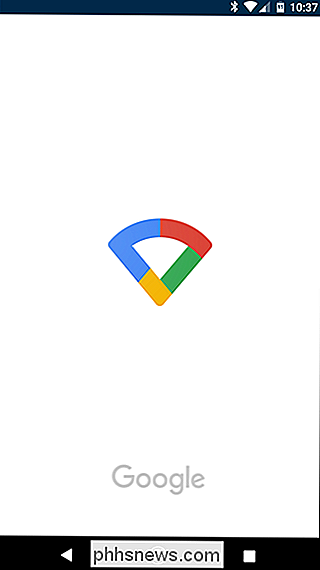
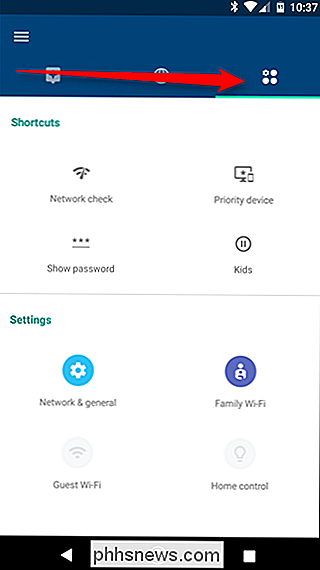
Velg det andre alternativet her: Wifi-poeng.
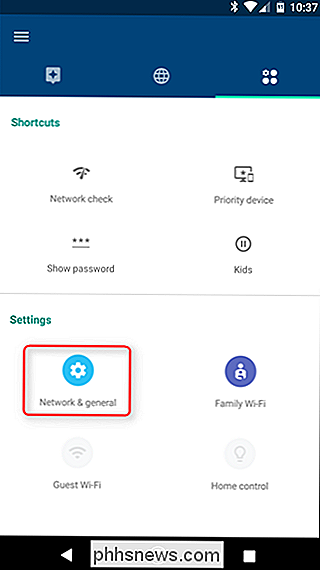
Under delen "Nettverksenhetens innstillinger" finner du en liste over alle tilgjengelige enheter. Velg den du vil justere.
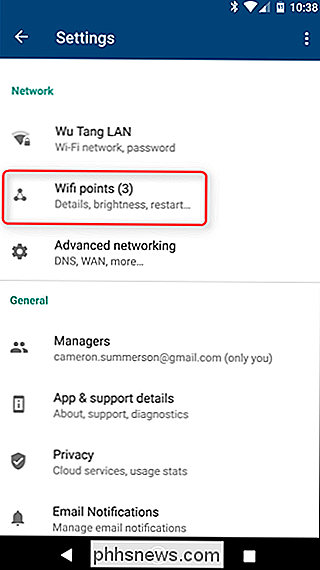
Det første alternativet i denne menyen er lysstyrken til LED-lampen. Det er fem forskjellige nivåer av produksjon her, fra helt av til helt lys, med små trinn i mellom. Spill med det for å finne ut din foretrukne innstilling - endringene skjer i løpet av et par sekunder.
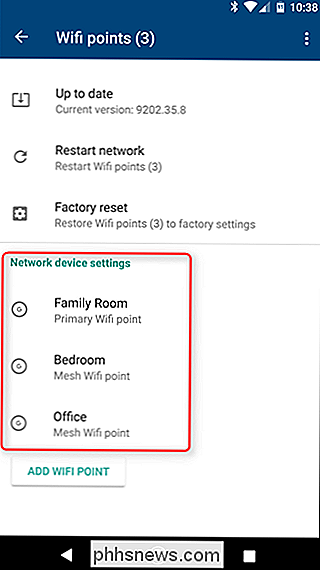
Her ser du noen få av de forskjellige lysstyrkenivåene, som referanse:
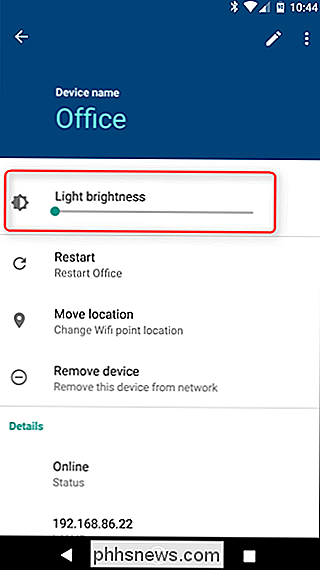
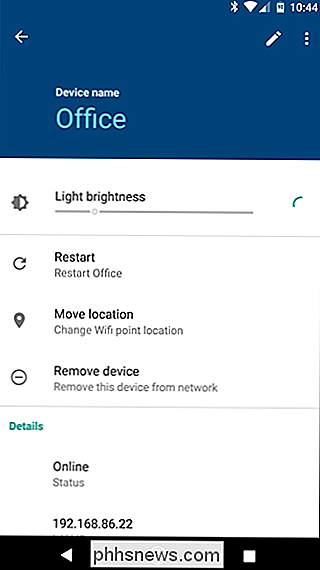
Finn den du liker, og nyt din nybegynner peace!




Hva er denne HDMI-ARC-porten på min TV?
Hvis du ser på baksiden av TVen din, ser du sannsynligvis noen få HDMI-porter, men en av dem kan være merket ARC , eller noe lignende. Dette er ingen vanlig HDMI-port. HDMI ARC kan i stor grad forenkle lydkabelbehov og oppsett hvis du vet hvor du skal lete etter det og hvordan du implementerer det. HDMI ARC: HDMI-spesifikasjonen du aldri har hørt om Historisk var en AV-mottaker den hjerte av hjemmet media erfaring, og alt koblet gjennom det.

Slik bytter du en lysbryter med en dimmerbryter
Hvis du vil ha bedre kontroll over hvor lyse eller svake lysene dine kommer, er det mulig å installere en dimmerbryter, spesielt for å få det til å skje, spesielt hvis du vil justere dem regelmessig. Slik erstatter du en vanlig lysbryter med en dimmerbryter. Advarsel : Dette er et prosjekt for en trygg DIYer.



